Op afstand toegang krijgen tot een pc of Mac vanaf een smartphone of tablet
De mogelijkheid om via je smartphone toegang te krijgen tot de bestanden op je pc of Mac is uiterst handig, omdat je waarschijnlijk aanzienlijk meer bestanden en gegevens opslaat op je computer dan wanneer je je telefoon gebruikt. Uw computer is waarschijnlijk de belangrijkste hub voor uw foto's, video's, media, bedrijfsgegevens en meer.

Een van de meer populaire manieren om toegang te krijgen tot bestanden op een computer, vanaf een smartphone of tablet, is om eenvoudig cloudservices te gebruiken. Als u op zoek bent naar een cloudservice, ga dan naar ons artikel over de beste cloudservices.
Als u echter onderweg bent en toegang tot een belangrijk bestand op uw computer nodig hebt, is voor cloudservices vereist dat het betreffende bestand wordt opgeslagen in een opgegeven cloudback-upmap. Met Dropbox zou dit bijvoorbeeld de Dropbox-map zijn. Als u bent vergeten het bestand naar uw cloudmap te kopiëren, is het bestand niet toegankelijk vanaf uw smartphone of tablet.
In het bericht van vandaag zullen we bekijken hoe u daadwerkelijk volledige toegang tot uw pc of Mac kunt krijgen, inclusief toegang tot bestanden, toepassingen uitvoeren en meer, rechtstreeks vanaf een smartphone of tablet.
Android-smartphones en -tablets
Remote Desktop door Kolakowski Damian (gratis)
Deze gratis externe desktop-app werkt door uw smartphone te koppelen met uw computer via een webbrowser (Chrome of Firefox). De unieke interface zorgt ook voor een soepelere, beter reagerende navigatie vanaf een smartphone of tablet.
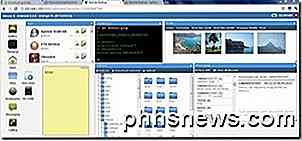
Pocket Cloud Remote Desktop Pro ($ 14, 99)
Pocket Cloud Remote Desktop Pro is een eersteklas desktop-client op afstand die beschikt over bijna perfecte Google Play-beoordelingen van gebruikers. Naast eenvoudige bureaubladtoegang is de app ook afgestemd op touchscreen-navigatie. Dankzij unieke functies zoals het navigatiewiel kunt u effectiever navigeren vanaf uw touchscreen vanaf apparaten met aanraakschermen.

Team Viewer Free Edition (gratis)
Team Viewer Free Edition is een van de populairste remote desktop-apps in Google Play. Met behulp van de exclusieve clientinterface van Team Viewer download je de app eenvoudig naar je apparaat, download je de app naar je computer en ben je klaar om te gaan.

Splashtop Remote Desktop ($ 4, 99)
Splashtop was een van de eerste bedrijven die remote desktop-apps voor smartphones en tablets leverde. Hun Splashtop Remote Desktop-software voor Android biedt tal van functies en exclusieve navigatieknoppen om de navigatie op het bureaublad eenvoudiger te maken, via de touchscreen-interface van een smartphone of tablet.

2x Client RDP / Remote Desktop (gratis)
Met veel functies beschikbaar in een gratis app, is 2x Client RDP misschien een geweldige externe desktopkeuze. Unieke ingebouwde optimalisers en bedieningselementen zorgen ervoor dat de externe desktopverbinding de weergave voor smartphones en tablets automatisch optimaliseert. Moet u Word-documenten onderweg bewerken, maar bent u vergeten ze toe te voegen aan Dropbox? De responsieve applicatieweergaven voor deze app maken zelfs bewerkingsbestanden eenvoudig.
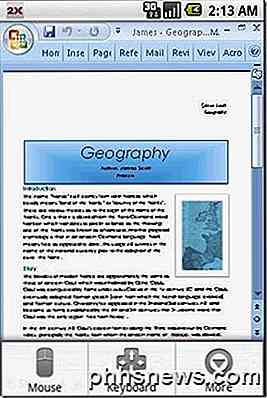
Apple iPhone, iPod en iPad
iTeleport ($ 24, 99)
Het prijskaartje van $ 24, 99 lijkt een beetje hoog, maar als je een van de beste, professionele remote desktop-apps voor je iDevice wilt, kun je iTeleport overwegen, een app die door veel Mac- en Apple-gebruikers stevig is aanbevolen.

LogMeIn (gratis)
Met een LogMeIn-account, de gratis app en de desktop-app kunt u uw Mac of pc probleemloos bedienen vanaf uw iPhone, iPod of iPad. Met volledige computertoegang en de exclusieve bedieningselementen van LogMeIn kunt u Mac- of Windows-documenten eenvoudig bewerken, zelfs onderweg, vanaf een smartphone.

RDM Desktop Lite (gratis)
Als eenvoud de sleutel is, kunt u overwegen de RDM Desktop Lite-app te gebruiken om vanaf een iDevice toegang te krijgen tot uw Mac of pc. Met precies genoeg functies om de klus te klaren, maar niet te veel dat de app overweldigend is, werkt RDM Desktop gewoon.

PocketCloud Remote Desktop (gratis)
We noemden de betaalde, professionele versie van Pocket Cloud hierboven, voor Android-smartphones. Het bedrijf ondersteunt echter ook het iPhone / iPad / iPod-platform via hun PocketCloud Remote Desktop Free Edition. PocketCloud is ook beschikbaar op Android en is een van de meer populaire apps die uitstekende compatibiliteit biedt voor meer platforms.
iSSH ($ 9, 99)
Als je een app wilt voor externe desktopverbindingen, maar een directe verbinding via SSH wilt, kun je de iSSH SSH-emulator voor iPhone, iPod, iPad en Mac overwegen. Exclusieve functies omvatten Desktop Manager en enkele unieke interface-bedieningselementen.

Bedankt dat je langs de site bent gegaan voor het bericht van vandaag. De bovengenoemde apps behoren tot de beste remote desktop client-apps voor Android, iPhone, iPod en iPad Touch, waarmee je onderweg onbeperkt toegang hebt tot je Mac of pc-bureaublad. U hebt meer nodig dan alleen toegang tot een map op uw bureaublad (cloud), misschien wilt u een van deze apps overwegen, waarmee u documenten kunt bewerken, bestanden kunt bekijken en zelfs programma's kunt uitvoeren.

Een netwerkmap delen van OS X naar Windows
Er zijn talloze manieren om bestanden tussen computers te kopiëren, inclusief geweldige synchronisatieopties zoals Dropbox, maar als u alleen een van uw bestanden wilt delen mappen van uw Mac naar uw Windows-computer, dat kunt u eenvoudig doen. Natuurlijk, als u de tegenovergestelde kant op wilt en een Windows-share op uw Mac wilt monteren, hebben we u ook gedekt.

Maak je geen zorgen: Wi-Fi Is niet gevaarlijk
Er is een verbluffend aantal artikelen op het internet die de gevaren van "wifi-straling" uitdragen en hoe riskant het is om jouw gezondheid. Maak je geen zorgen: het is een hoop onzin. Als je geen enkele zin verder wilt lezen, is dat prima, we zullen het hele artikel voor je verpesten: Wi-Fi vormt absoluut geen bedreiging voor de gezondheid van iemand .



